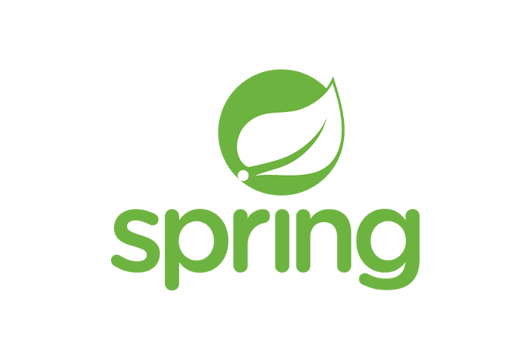STS(Spring Tool Suite)
STS란 Spring Framework를 지원하는 IDE (integrated development environment, 통합개발환경) 개발 툴 중 하나로 Java 기반의 웹 서비스 어플리케이션 구축을 할 수 있도록 도와주는 개발 도구 이다. (스프링 프레임워크 플러그인이 미리 설치되어 있는 이클립스라고 보면 됨.)
기본 이클립스에서도 마켓 플레이스를 통해 스플이 프레임워크 플러그인을 추가로 설치할 수 있지만, 이 이클립스 버전에 따라 오류가 발생 할 수 있다.
STS에는 STS 3과 STS 4가 있다
STS 3 스프링 MVC프로젝트(Spring MVC Project)나 메이븐(Maven)등 기본 설정이 미리 준비된 스프링 프로젝트를 사용하려면 STS 3을 설치해야 함.
STS 4 스프링부트(Spring Boot)를 사용하는 환경을 사용하려면 STS 4를 설치해야 함.
다운로드
STS 3는 스프링 공식 홈페이지 의 Spring Tool Suite 3 siki 링크에서 다운로드 할 수 있다.
Latest STS3 Downloads 에서 운영체제와 버전을 확인 한 후 다운로드 하면 됨.
다운로드를 완료하면 해당 폴더의 이름을 짧게 바꿈. 폴더명이 너무 길면 압축 해제 시 오류가 발생할 수 있다고 함. -> 짧게 sts3-bundle.zip으로 변경.
압축을 풀고 해당 폴더에 있는 sts-[버전.RELEASE]라는 이름의 폴더에 들어가면 STS.exe와 STS.ini 파일이 있음.
STS.exe 스프링 프레임워크 플러그인이 장착된 이클립스 실행 파일
STS.ini STS의 환경 파일
STS 환경 설정은 크게 3가지 설정이 필요 함.
- STS가 사용할 자바 가상 머신(Java Virtual Machien, JVM) 지정
- 인코딩(encoding) 변경
- 아파치 톰캣(Apache Tomcat) 서버 연동
STS JVM 지정
- STS.exe 실행 -> [Window] -> [Preferences] 메뉴 클릭
- [JAVA]-> [nstalled JREs]클릭
- 포함된 [jre] 선택 후 [emove]버튼
- "Add..." 클릭
- "Standard VM" 클릭 후 "Next >" 버튼 클릭
- "Directory..." 버튼을 클릭 추가 하려는 JDK가 설치된 폴드를 지정 (c:/java/jdk-11)
- "Finish" 버튼 클릭
- 설정한 JDK 폴더 체크 확인 후 "Apply and Close" 버튼 클릭
인코딩(encoding) 변경
- 워크스페이스 인코딩 설정 경로 : [window] - [Prefernces]-[General]-[Workspace]-[Text file encoding]-[UTF-8]
2.HTML, CSS, JSP 인코딩 설정 경로 : [Window]-[Prefernces]-[Web]-[HTML Files/CSS Files/JSP Files]-[Creating files]-[Encoding]-[UTF-8]
아파치 톰캣(Apache Tomcat) 서버 연동
아파치 톰캣 다운로드에서 확인